はじめに
本ドキュメントでは、Mobile and Remote Access (MRA) ソリューションを利用したインターネットからの接続において、Cisco Expressway (Expressway-C、Expressway-E) で問題が発生した場合に取得するログを紹介します。
Cisco Expressway 経由のサインインやコールで問題が発生する場合、最初に Cisco Expressway が原因であるかどうかを切り分けるために、Cisco Expressway を経由せずに Cisco Unified Communications Manager (CUCM) や Cisco Unified Communications Manager IM & Presence (IM&P) に直接サインインして問題が発生するかどうかを確認してください。
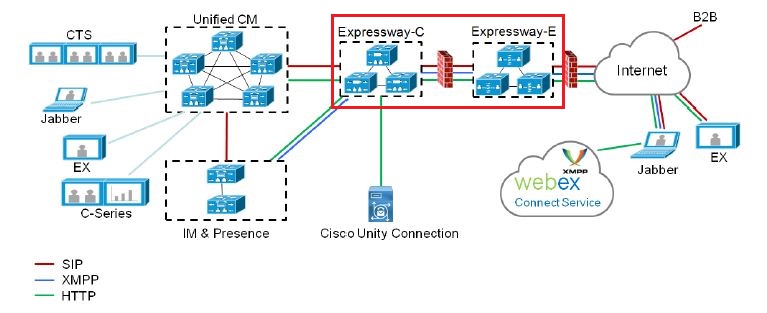
ステータスの確認
問題に対するログを取得する前に、Expressway-C および Expressway-E で現在のステータスを確認してください。
1. アラームの確認
Status > Alarm をクリックして、何かシステムに問題が発生していないか確認してください。アラームが表示されている場合は Action の内容を確認してください。
2. Unified Communications ステータスの確認
Status > Unified Communications をクリックし、Unified Communications staus が Enabled になっていること、Unified CM Configurations などが Configured になっていること、Expressway-C と Expressway-E 間の Zone の SIP status が Active になっていることを確認してください。
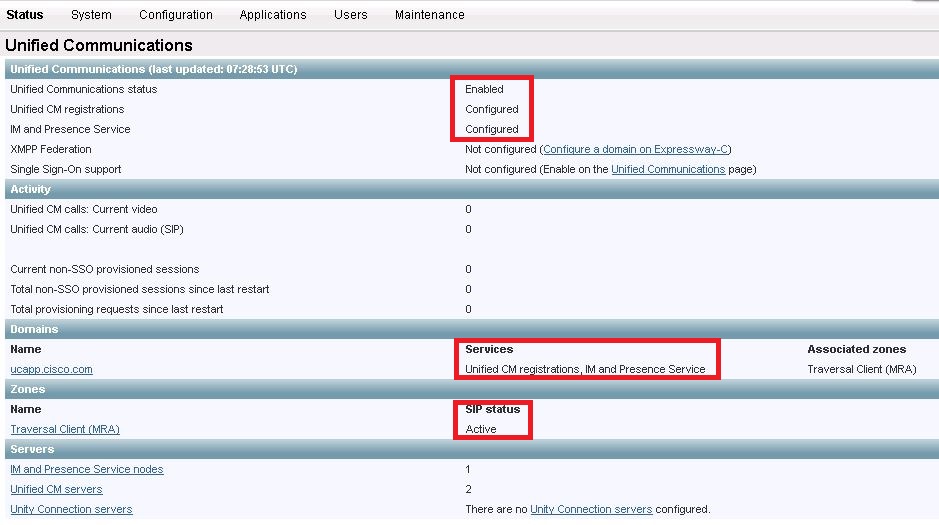
3. Unified CM nodes と IM and Presence Service nodes の確認
Configuration > Unified Communications > Unified CM servers と IM and Presence Service nodes をクリックし、それぞれ Currently found Unified CM nodes と Currently found IM and Presence Service nodes の status が Active になっていることを確認してください。
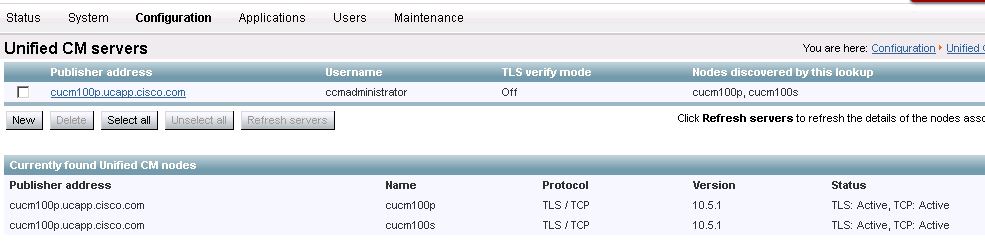
4. SSH tunnel の確認
Status > Unified Communications > View ssh tunnel status をクリックし、Expressway-E と Expressway-C 間の SSH tunnel のステータスが Active になっていることを確認してください。
5. DNS SRV レコードの確認
DNS SRV レコードが正しく設定されていることを確認します。
Local (internal) DNS については、Expressway-C において Maintenance > tools > Network utilities > DNS lookup でチェックすることができます。_cisco-uds._tcp.<domain> と _cuplogin._tcp.<domain> の SRV レコードが設定されていることを確認してください。
Public (external) DNS については、Windows PC などから nslookup -type=SRV <SRV record> コマンドで確認することができます。_collab-edge._tls.<domain> と _sips._tcp.<domain> の SRV レコードが設定されていることを確認してください。
Public (external) DNS に _cisco-uds と _cuplogin が設定されている場合はインターネットからの接続に失敗しますので注意してください。
ログの取得手順
1. Cisco Expressway (Diagnostic logs およびパケットキャプチャ)
Cisco Expressway を経由したサインインやコールで問題が発生する場合、Expressway-C および Exressway-E から下記のログを取得してください。
- 事前設定
1) Maintenance > Diagnostics > Advanced > Support Log configuration をクリック
2) 下記の項目を DEBUG レベルに設定 (ログ取得が終了したら元に戻してください)
developer.edgeconfigprovisioning (Expressway-E では選択できない場合があります)
developer.trafficserver
developer.xcp
developer.xcp.cm
developer.xcp.jabber

※3)以降の手順はCisco TelePresence Video Communication Server(VCS)のログ取得方法 (X8.1.x 以降) と同様となります。
3) Maintenance > Diagnostics > Diagnostic logging をクリック。
4) Take tcpdump while logging にチェック。
5) Start new log をクリックしてログ取得開始する。
- 再現試験を実施
- 再現試験終了後
6) Stop logging をクリックしてログを停止。
7) Download log をクリックしてログを保存。ログにはデバッグログ、パケットキャプチャ、xconfig の出力結果、xstatus の出力結果が含まれています。
Maintenance > Diagnostics > Advanced > Support Log configuration で変更したログレベルを INFO に戻す。
(参考)
Mobile and Remote Access via Cisco Expressway Deployment Guide (X8.5)
Cisco TelePresence Video Communication Server(VCS)のログ取得方法 (X8.1.x 以降)
2. Cisco Jabber クライアント (問題レポートおよびパケットキャプチャ、画面キャプチャ)
Cisco Jabber クライアント (Jabber for Windows、Jabber for MAC、Jabber for Android、Jabber for iPhone、Jabber for iPad) からのサインインやコールが失敗する場合は、Cisco Expressway のログと合わせて Cisco Jabber から問題レポート (Problem Report) と可能な場合はパケットキャプチャを取得してください。
(参考)
また、サインインが失敗する場合などは、再現時の操作手順とその正確な時刻(可能な限り秒単位での記録)、および問題のスクリーンショットを取得してください。
3. Cisco Telepresence エンドポイント (Diagnostic logs およびパケットキャプチャ)
Cisco Telepresence エンドポイントからのサインインやコールが失敗する場合は、Cisco Expressway のログと合わせて Diagnostic logs およびパケットキャプチャを取得してください。
(参考)
4. CUCM (Cisco CallManager トレース)
IM & P へのサインインができるが CUCM への登録が行えずに電話機能が使えなかったり、コールの問題が発生する場合は、合わせて CUCM から Cisco CallManager トレースを取得してください。
(参考)
参考資料
下記の資料には設定やトラブルシューティングに関する情報が記載されています。